您可使用此方式來將「表格」指令指定列和欄的數目、拉伸和重調大小的欄、列或整個表格。如果您使用配置頁籤的註解,可直接在配置頁籤來建立表格。比例為自動。如果您使用模型空間進行註解,您將需要調整表格。表格不支援可註解比例調整。
- 於指令提示下輸入 TABLE。
- 在「插入表格」對話方塊中,輸入 4 欄和 3 的資料列。於表格指定位置。
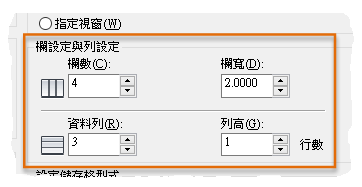
依預設,當您使用標準的表格型式時有三種型式的儲存格會顯示:
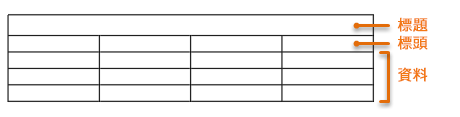
- 按一下外側表格,然後將其選取邊上以顯示其掣點。
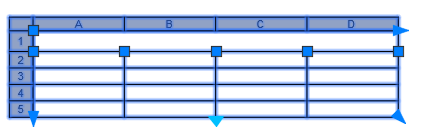
- 若要變更表格的大小和造型,請按一下深藍色三角形掣點。您可以按一下方形掣點調整欄的寬度。您也可以使用物件鎖點追蹤對齊掣點至既有幾何圖形。
提示: 要調整欄的寬度,通常最好先關閉物件鎖點 [F3]。
此時,您可以分解表格以將其轉換成簡單的線。這不是最佳實踐,但仍速度比從頭開始建立的線快。從另個方向看,可進一步進行處理此表格。
加入資訊到表格
- 在每個儲存格中按一下,然後輸入文字,如圖所示。
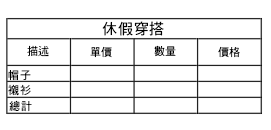
- 接下來,按一下並拖曳,以選取所有九資料儲存格,然後選擇「右下」從「定線」按鈕。

- 在相同的方式,按一下並拖曳,以選取這三個儲存格在價格/單位。按一下右鍵,選擇「資料格式」,然後選擇「貨幣值」。
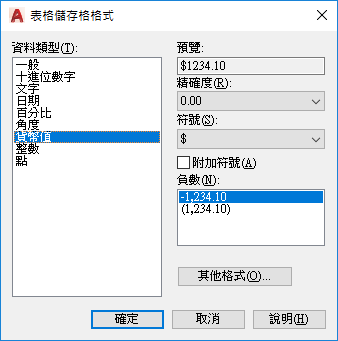
- 執行相同的資料儲存格下的「數量」和「價格表頭」。於儲存格下的「數量」,選擇「整數」,而在「價格」的儲存格下,再選擇「貨幣值」。
此項標頭用於在 Excel 中,而不是標題,因此我們將繼續此標準。
- 每個儲存格中輸入值,如下圖所示。
如果您指定資料格式 做為「貨幣」,「$」符號將自動顯示。$ 0.00 項目都需要做為預留位置的格式。如果值為貨幣值欄不顯示「$」符號,按一下右鍵,然後選擇「資料格式」,以變更儲存格資料的格式至貨幣值。
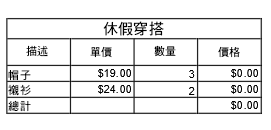
- 價格的第一個儲存格 (D3),請輸入 =B3*C3。自動增加儲存格。
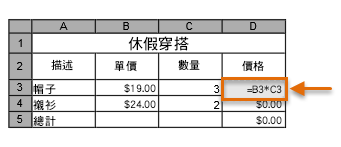
- 同樣地,在儲存格 D4,請輸入 =B4*C4。
- 接下來,在儲存格中輸入 D5=SUM(D3:D4)。
D3 和 D4 之間的冒號和意指了 D3 和 D4 之間範圍內的儲存格。
- 最後,對於某些顏色,請按一下「標題」儲存格,按一下滑鼠右鍵,然後按一下背景填滿。選擇背景顏色的表格標題。
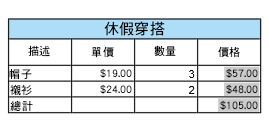
就這麼簡單!有更多樂趣等你去探索。例如,您可以定義表格型式可控制文字格式的各種儲存格類型。您還可以從 Microsoft Excel 工作表建立表格自動,另可以將資料連結。